Ako synchronizovať a pristupovať k otvoreným kartám vo Firefoxe naprieč zariadeniami

Používate Firefox na viacerých zariadeniach? Svoje karty môžete synchronizovať medzi zariadeniami pomocou prehliadača Firefox Sync a otvoriť ich na ľubovoľnom zariadení.
Vďaka dnešnému životnému štýlu je väčšina ľudíprepínajte medzi niekoľkými zariadeniami, aby ste zostali informovaní a pripojení. Našťastie na rovnakých webových stránkach vo Firefoxe môžete pokračovať vo všetkých svojich zariadeniach synchronizáciou otvorených kariet.
Môžete ľahko získať prístup k zoznamu kariet Firefoxu otvorených na každom zariadení a otvoriť ktorúkoľvek z týchto kariet na ktoromkoľvek zo svojich zariadení.
Dnes vám ukážeme, ako získať prístup k otvoreným kartám Firefoxu v systémoch Windows, Mac a Linux a na zariadeniach iOS a Android.
Nastaviť synchronizáciu Firefoxu
Ak chcete synchronizovať otvorené karty Firefox vo všetkých zariadeniach, musíte si najprv nastaviť synchronizačný účet Firefox a prihlásiť sa do tohto účtu na všetkých svojich zariadeniach.
Ak ste to už urobili, musíte skontrolovať, či synchronizujete otvorené karty Firefox. Ukážeme vám, ako to skontrolovať na počítači a mobilných zariadeniach.
Skontrolujte, či synchronizujete otvorené karty v systémoch Windows, Linux a Mac
Ak sa chcete uistiť, že synchronizujete otvorené karty v počítači, kliknite na ponuku Firefox (tri vodorovné pruhy) v pravom hornom rohu okna Firefoxu a kliknite na svoju e-mailovú adresu.
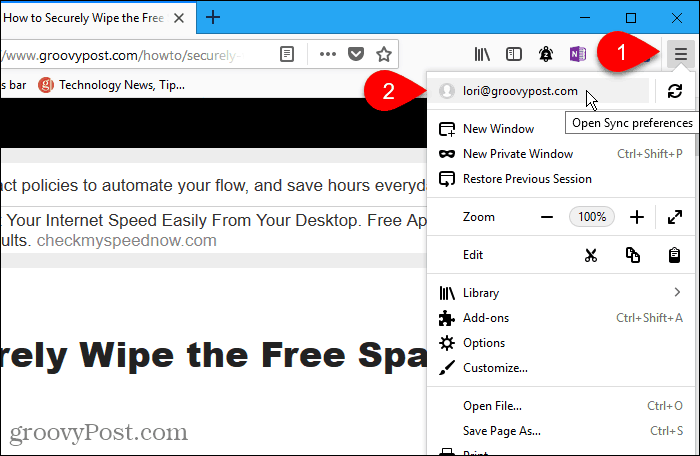
Na obrazovke účtu Firefox skontrolujte, či Otvorte karty políčko je začiarknuté.
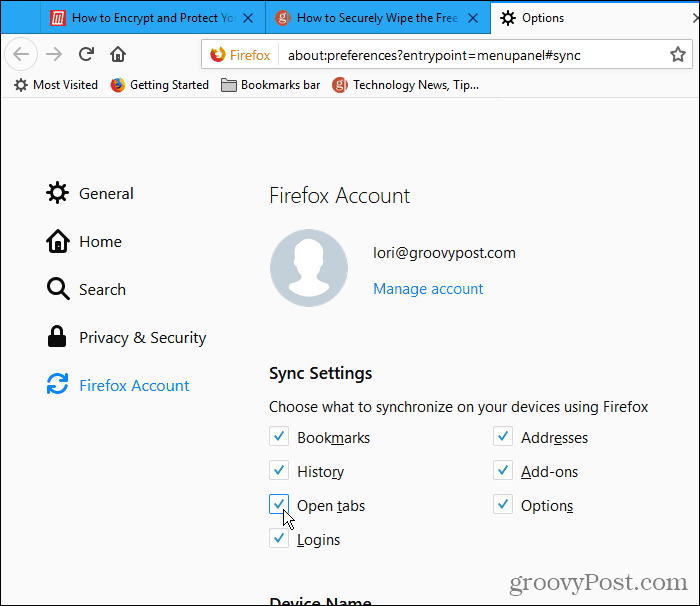
Prístup k otvoreným kartám vo Firefoxe vo Windows, Linux a Mac
Po synchronizácii otvorených kariet môžete získať prístup k otvoreným kartám na iných zariadeniach v počítači.
Kliknite na ponuku Firefox (tri vodorovné pruhy) v pravom hornom rohu okna Firefoxu a kliknite na tlačidlo knižnica.
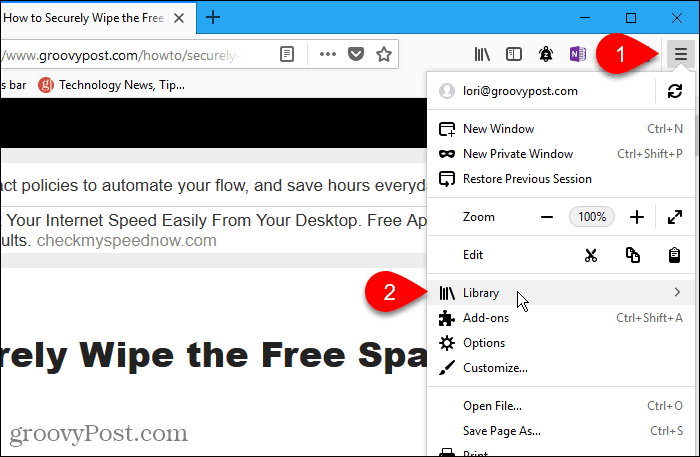
Potom kliknite na tlačidlo OK Synchronizované karty.
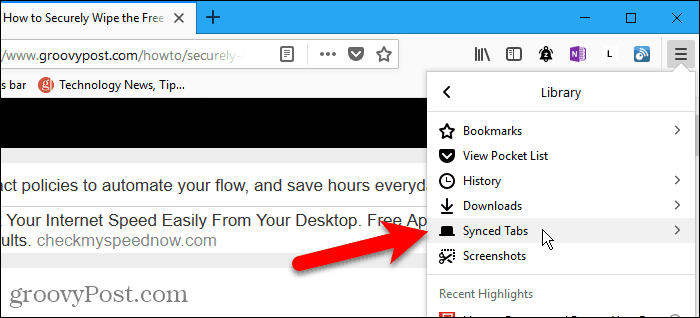
Všetky karty otvorené na všetkých aktívnych pripojených zariadeniach sú uvedené na zozname Synchronizované karty Ponuka. Kliknite na webovú stránku, ktorú chcete otvoriť z iného zariadenia.
Webová stránka sa otvorí na aktuálnej karte.
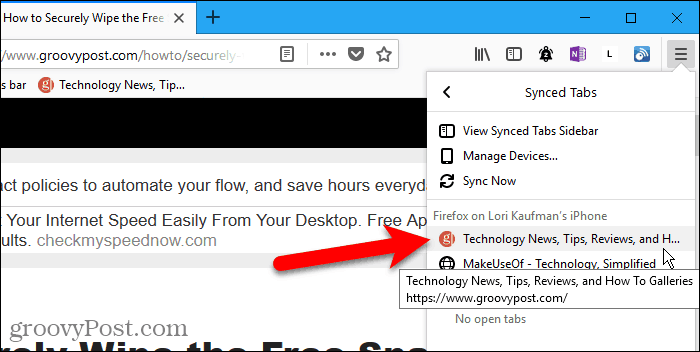
Skontrolujte, či synchronizujete otvorené karty na zariadení iPhone alebo iPad
V tejto sekcii a nasledujúcej ukážeme prehliadač Firefox na telefóne iPhone. Postup je však rovnaký pre iPad.
Ak chcete na svojom zariadení so systémom iOS získať prístup k otvoreným kartám Firefoxu,Najprv musíte skontrolovať, či synchronizujete otvorené karty Firefox. Môžete synchronizovať rôzne položky na rôznych zariadeniach, takže toto musíte skontrolovať na každom zariadení, na ktorom chcete získať prístup k otvoreným kartám Firefoxu.
Otvorte Firefox na vašom iPhone alebo iPad a potom klepnite na ponuku Firefox (tri vodorovné pruhy) v pravom dolnom rohu obrazovky.
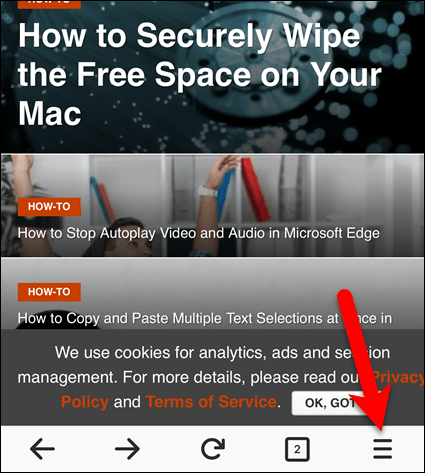
Klepnite na svoju e-mailovú adresu v hornej časti ponuky.
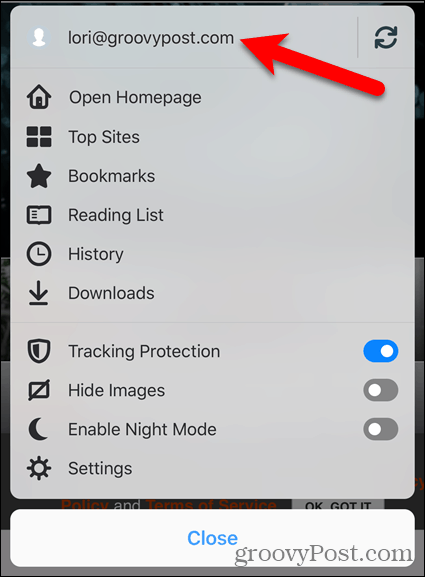
Uistite sa, že Otvorte karty posuvné tlačidlo je zapnuté (modré). Ak je biely, klepnite naň a začnite synchronizovať otvorené karty.
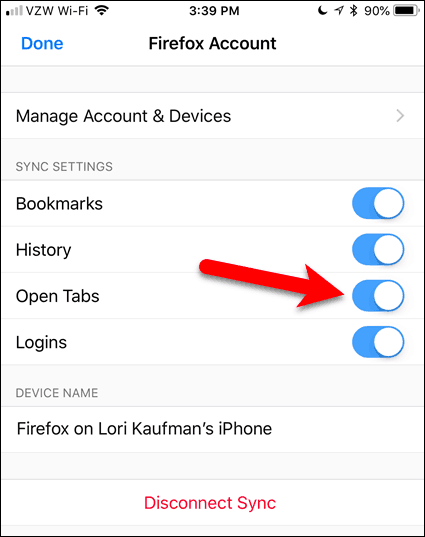
Prístup k otvoreným kartám vo Firefoxe na iPhone alebo iPad
Po synchronizácii otvorených kariet môžete získať prístup k otvoreným kartám na iných mobilných zariadeniach a počítačoch v telefóne iPhone alebo iPad.
Klepnite na ponuku Firefox (tri vodorovné čiary) v pravom dolnom rohu obrazovky a klepnite na histórie.
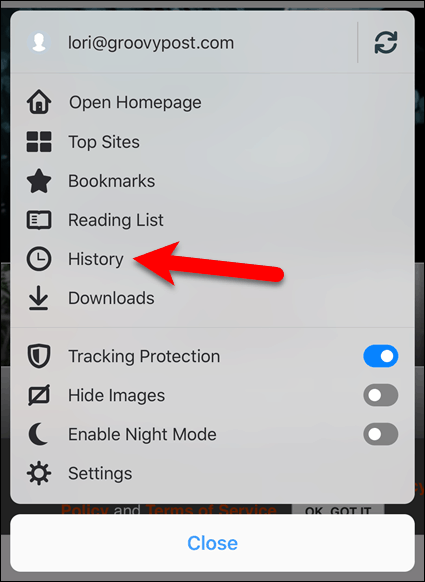
Potom klepnite na Synchronizované zariadenia.
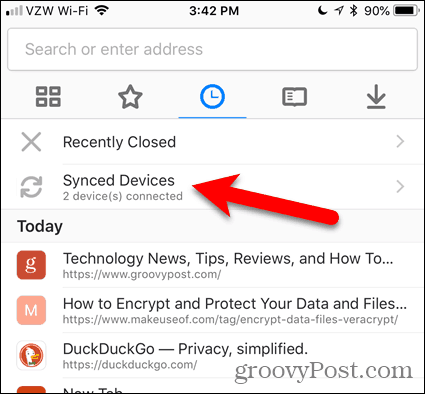
Na Synchronizované zariadenia karty na iných zariadeniach.
Klepnutím na kartu z iného zariadenia ju otvoríte na svojom aktuálnom zariadení.
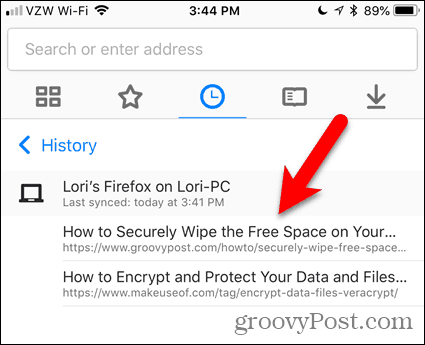
Skontrolujte, či synchronizujete otvorené karty na zariadení Android
Ak chcete na svojom zariadení so systémom Android pristupovať k otvoreným kartám Firefoxu, musíte najprv skontrolovať, či synchronizujete otvorené karty Firefox, rovnako ako v prehliadači Firefox na počítači a na zariadení iPhone alebo iPad.
Otvorte na svojom zariadení s Androidom Firefox a potom klepnite na ponuku Firefox (tri zvislé bodky) v pravom hornom rohu obrazovky.
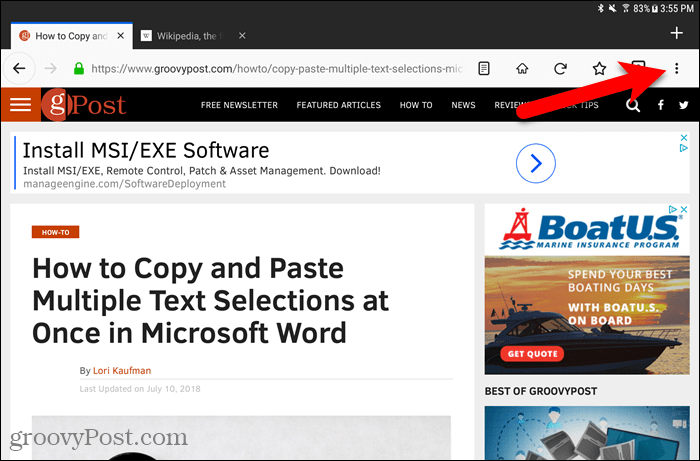
Potom klepnite na nastavenie.
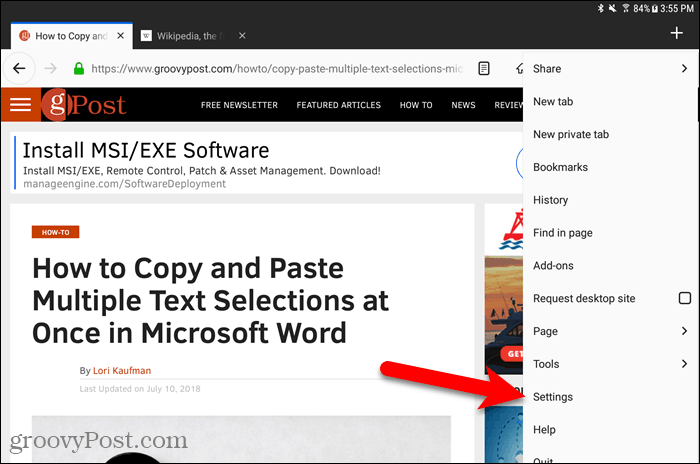
Na internete nastavenie obrazovka, uistite sa všeobecný je vľavo.
Potom klepnite na Účet Firefox.
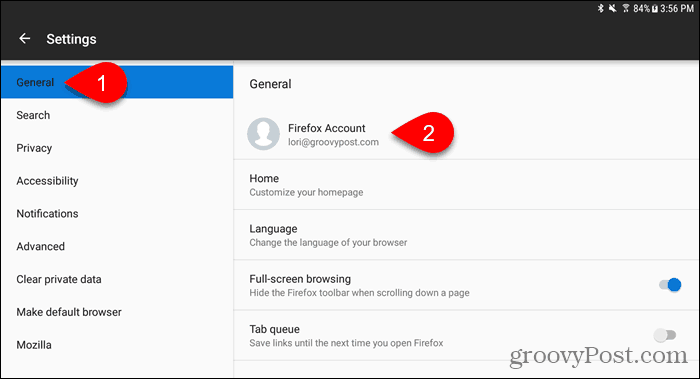
Uistite sa, že Otvorte karty políčko je začiarknuté. Ak nie, kliknite naň.

Prístup k otvoreným kartám vo Firefoxe na zariadení s Androidom
Ak chcete otvoriť otvorené karty z iných zariadení v zariadení s Androidom, klepnite na ponuku Firefox (tri zvislé bodky) v pravom hornom rohu obrazovky a potom klepnite na História.
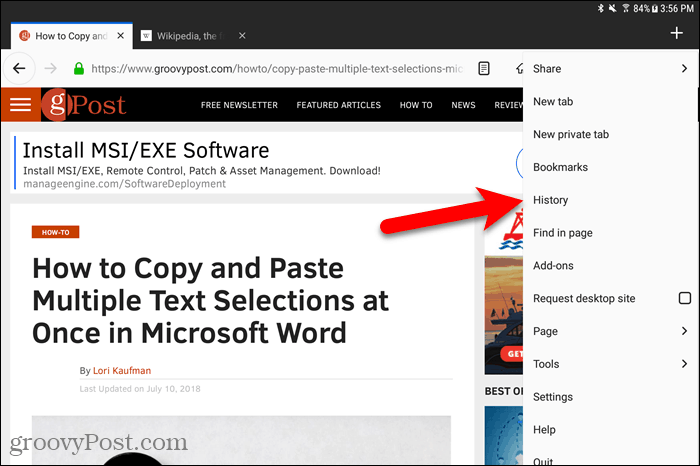
Na internete histórie obrazovka, klepnite na Synchronizované zariadenia.
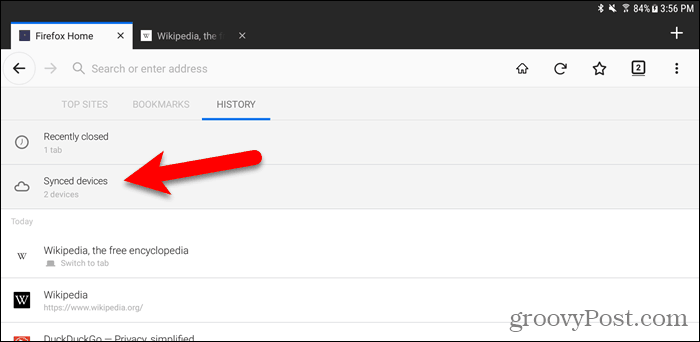
Na kartách každého aktívneho zariadenia sa zobrazí zoznam webových stránok otvorených. Klepnutím na webovú stránku v zozname ju otvoríte na aktuálnej karte.
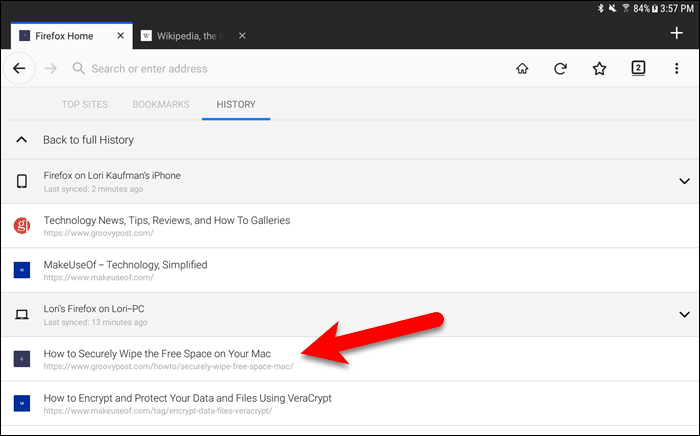
Spravujte zariadenia vo Firefoxe v systémoch Windows, Linux a Mac
Z počítača môžete spravovať zariadenia pripojené k účtu Firefox Sync.
Ísť do Ponuka Firefox> Knižnica> Synchronizované karty> Spravovať zariadenia.
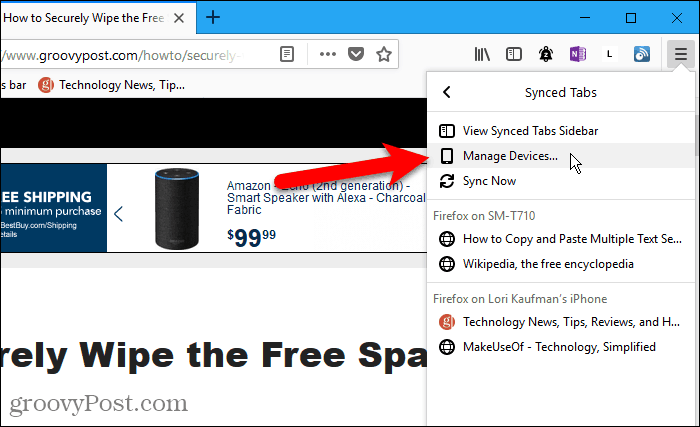
Na Zariadenia a aplikácie oddiel na Účty Firefox stránka sa rozbalí. Zobrazí sa zoznam všetkých zariadení prihlásených do vášho účtu prehliadača Firefox Sync.
Ak chcete zariadenie odpojiť, kliknite na ikonu odpojiť napravo od názvu tohto zariadenia.
Po odpojení zariadenia sa nezobrazí žiadne dialógové okno s potvrdením. Zariadenie však môžete kedykoľvek pripojiť znova prihlásením do svojho účtu prehliadača Firefox Sync na tomto zariadení.
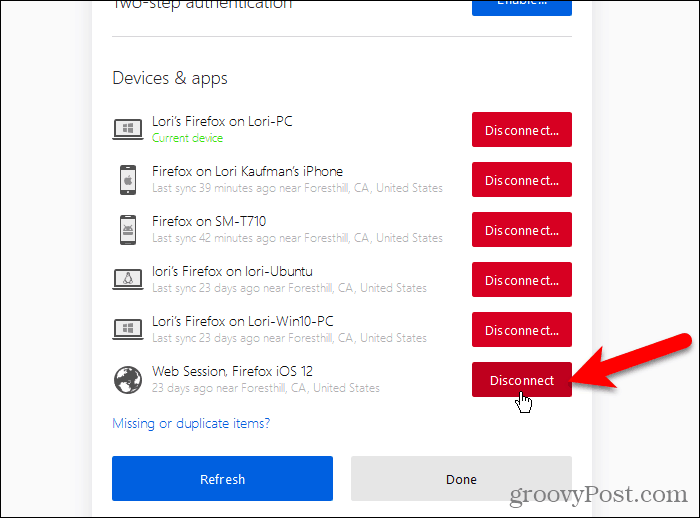
Spravujte zariadenia vo Firefoxe na iOS
Z iPhonu alebo iPadu môžete spravovať aj zariadenia pripojené k účtu Firefox Sync. Firefox bohužiaľ túto funkciu neponúka.
Otvorte Firefox na vašom iPhone alebo iPad a klepnite na ponuku Firefox (tri vodorovné pruhy) v pravom dolnom rohu obrazovky.
Potom klepnite na svoju e-mailovú adresu v hornej časti ponuky.
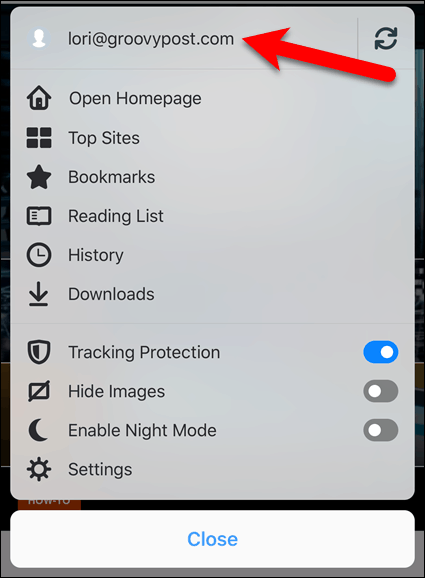
Na internete Účet Firefox obrazovka, klepnite na Spravujte účet a zariadenia.
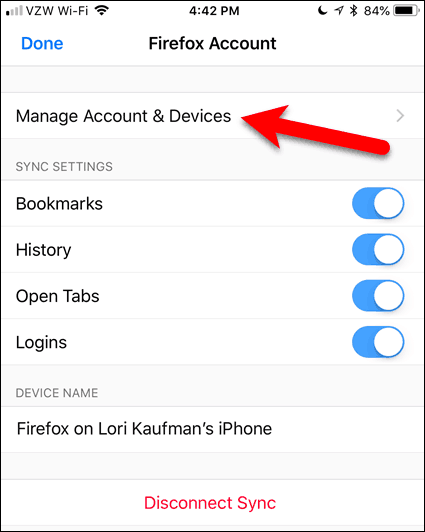
kohútik Šou napravo od Zariadenia a aplikácie rozbaliť túto časť.
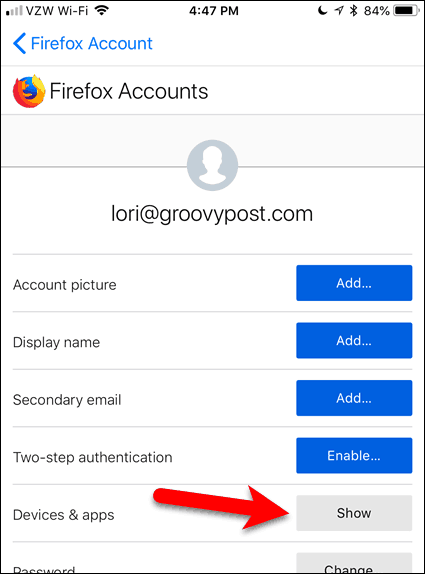
Zobrazí sa zoznam všetkých zariadení prihlásených do vášho účtu prehliadača Firefox Sync.
Ak chcete zariadenie odpojiť, kliknite na ikonu odpojiť pod týmto názvom zariadenia.
Rovnako ako v počítači, pri odpojení zariadenia neexistuje dialógové okno s potvrdením. Prihláste sa do tohto účtu v zariadení a znova ho pripojte k svojmu účtu prehliadača Firefox Sync.
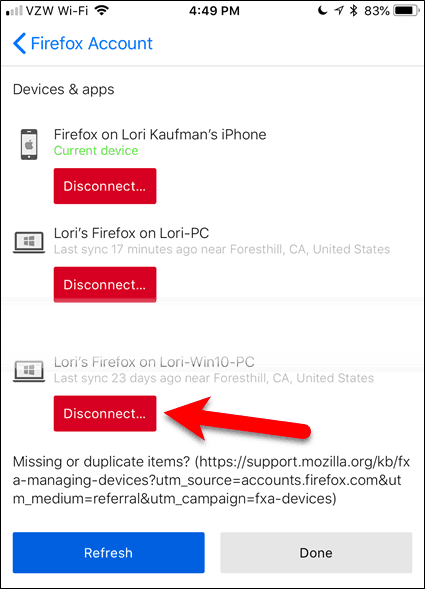
Vychutnajte si bezproblémové prehliadanie v prehliadači Firefox na všetkých vašich zariadeniach
Ak ste neustále na cestách a prepínate medzi stolným počítačom, prenosným počítačom a mobilným zariadením, prehliadač Firefox Sync poskytuje bezproblémové prehliadanie webu.
Používate Firefox na viacerých zariadeniach? Považujete funkciu synchronizácie kariet za užitočnú? Podeľte sa s nami o svoje myšlienky a skúsenosti v komentároch nižšie!










Zanechať komentár